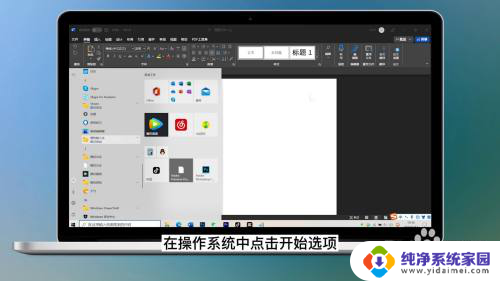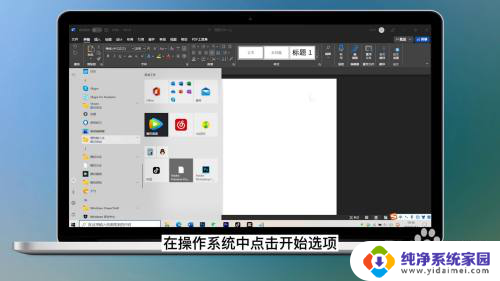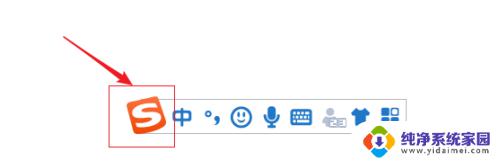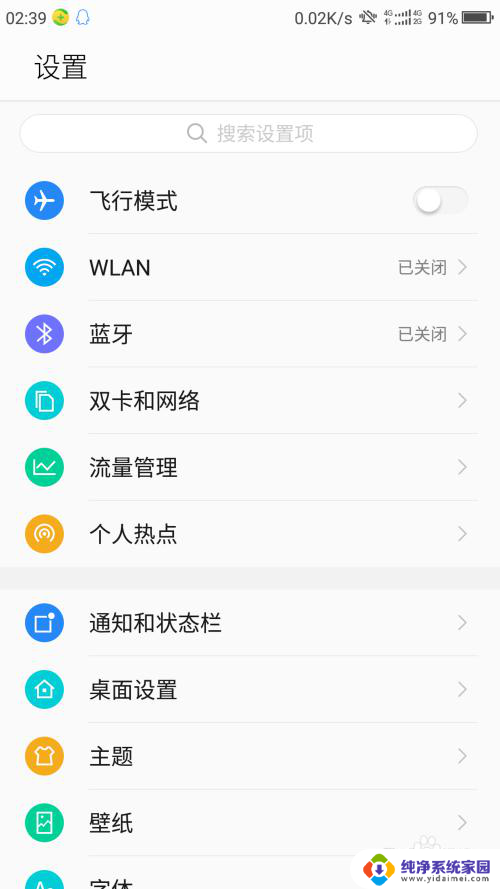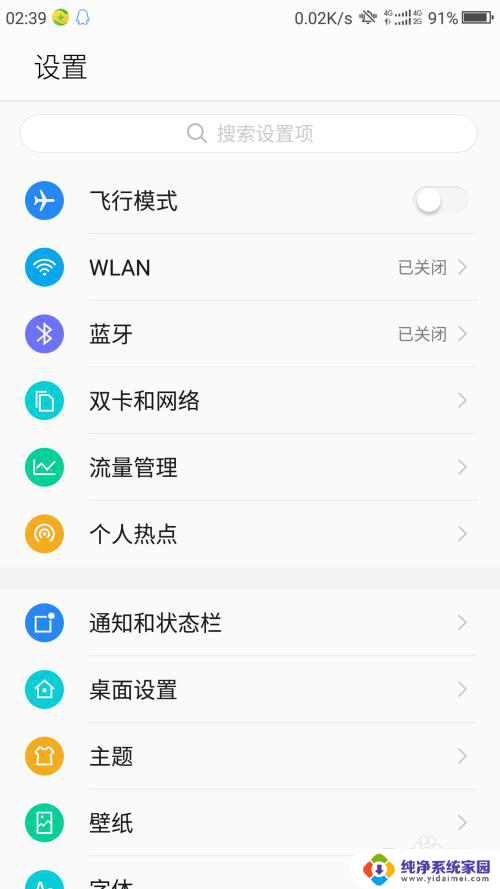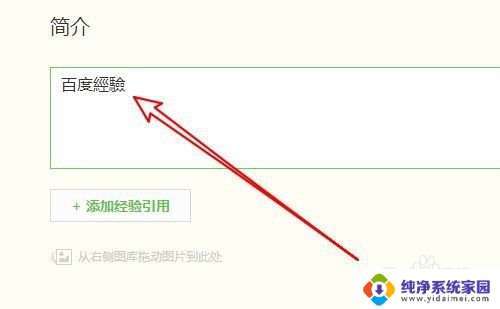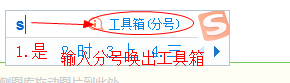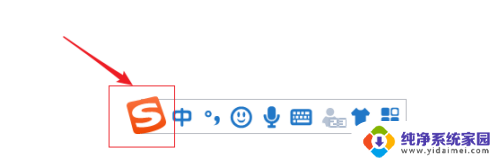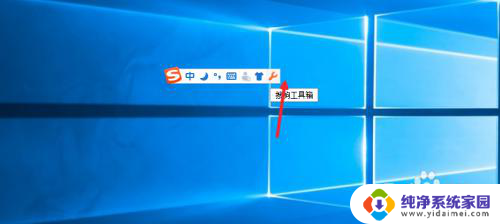如何打字显示拼音 搜狗输入法怎么设置拼音显示
更新时间:2023-10-05 17:36:20作者:yang
如何打字显示拼音,当我们使用输入法打字时,有时候会遇到一个问题:如何在打字的同时显示拼音呢?针对这个问题,搜狗输入法为我们提供了一种简单的解决方案,通过设置我们可以让搜狗输入法在我们打字的同时显示拼音,方便我们更好地辨认和学习汉字的发音。这项设置非常简单,只需在搜狗输入法的设置中进行一些调整即可。下面我们就来详细了解一下如何设置搜狗输入法的拼音显示功能。
具体步骤:
1.
找到搜狗输入法
在操作系统中点击开始选项。再在开始选项中选择找到搜狗输入法。
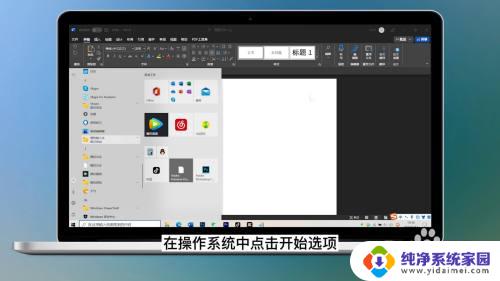
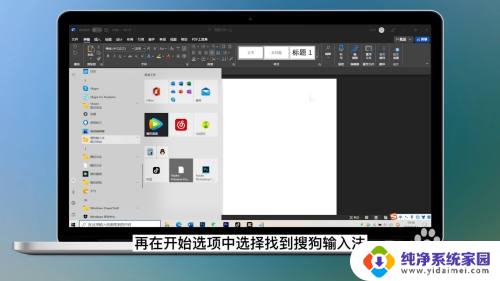
2.
点击设置选项
点击搜狗输入法的设置选项。
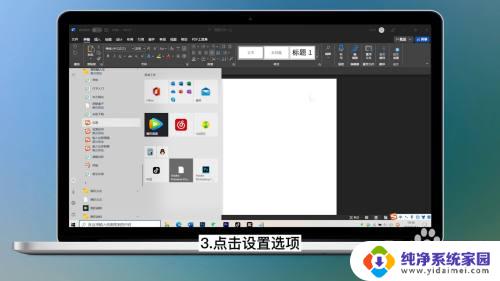
3.
选择左侧功能栏中的外观功能
在设置页面,选择左侧功能栏中的外观功能。
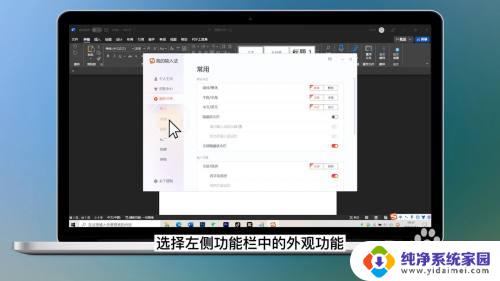
4.
勾选分窗口
随后勾选分窗口显示拼音和候选,即可开启输入法的拼音显示。
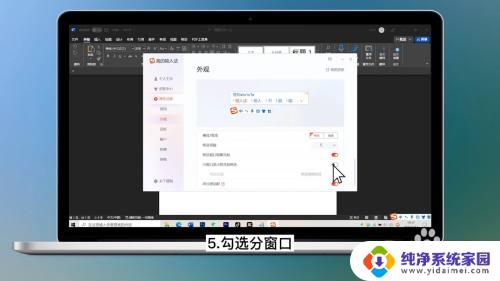
以上是显示拼音的方法,如果还有不清楚的用户可以参考一下小编的步骤进行操作,希望对大家有所帮助。